
番外編1 - 株価プログラム【PLEN5Stackでプログラミング学習】
こんにちは!
PLEN Projectの松原です。
番外編1となる 株価プログラム では、
・PLEN5Stackについて
・株価プログラムの配布
・株価プログラム使い方
以上をご紹介します。
はじめに
突然ですが、株価を見る機会はありますか?
私は、ニュースで把握したり、たまに確認したりしています。
投資に興味のある方もない方も、経済を把握する上で、目にする機会はあると思います。
今回は、PLEN5Stackを用いて株価を簡単に確認できるプログラムを作成しましたので、ご紹介致します!

プログラミングの詳細については解説せず、プログラムの使い方のみのご紹介となりますので、肩の力を抜いて読んでいただければ幸いです。
又、今回のプログラムを参考に、是非新たなプログラムの作成に挑戦してみてくださいね!
株価が高騰した場合

株価が急落した場合

1.PLEN5Stackについて
PLEN5Stackとは、深圳のスタートアップによって開発されたM5Stackによって制御することのできる小型ロボットです。
8個のサーボモーターと2個のフルカラーLEDを備え、歩く,手を振る,踊るといった基本的な動作を再生できるほか、自由に制御することも可能です。
さらに、M5Stackの持つ機能やセンサを活用することにより、開発の幅は広がります。
※M5Stack BASICには9軸センサが搭載されておりません

又、M5Stackはビジュアルプログラミングにも対応しており、プログラミング初心者でも簡単に動かすことができます。

PLEN5Stackをお持ちで無い方でロボットプログラミングに興味のある方は
是非ホームページをご確認ください!
この記事は連載形式となっておりますので、他の回は以下のマガジンから!
2. 株価プログラムのダウンロードと実行
始めてPLEN5Stackを扱う方は、以下の記事を参考に、セットアップを行ってください。
0. 下準備
まずUIFlowにアクセスしましょう。
☆UIFlowはM5Stackをビジュアルプログラミングするためのツール
☆Chrome系ブラウザでのご利用を推奨します
☆ブックマーク登録を行うと次回以降便利です
以下から最新版のライブラリーをダウンロードし、UIFlowで開いてください。
2020/12/24 以降のライブラリーをご利用ください
1. 株価プログラムのダウンロード
以下のファイルをダウンロードします。
(株価プログラムのデータとなります)
次に、ダウンロードしたプログラムをUIFlowで開いてみましょう。
2. UIFlowで株価プログラムを開く
UIFlowにPLEN5Stackライブラリーが追加されていることを確認します。
(追加されていない場合、open *.m5b file ボタンから追加します。)

左下のプロジェクトを開くボタンを押し、

先ほどダウンロードした株価プログラムを開きます。

モードはBlockyに切り替えておきます。
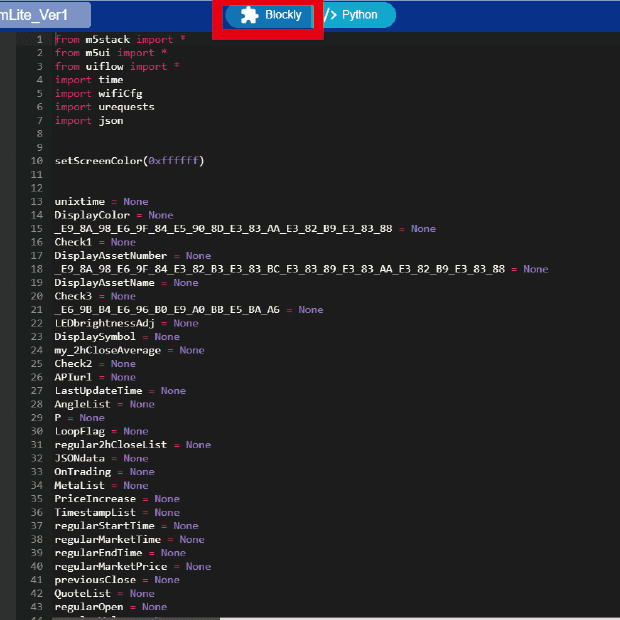
株価プログラムを開くことができました!

次に、UIFlowとPLEN5Stackを接続し、株価プログラムを実行してみます。
3. PLEN5tackで株価プログラムを動かす
UIFlow左下の再接続ボタンを押し、UIFlowとPLEN5Stackを接続しましょう。

M5Stackの左上アイコンが2つとも緑になれば接続完了です。

UIFlow右上の実行ボタンを押し、プログラムを実行してみましょう。

以下の画面が表示されれば、成功です!

エラーが発生する場合は
・M5Stackのファームウェアアップデート
・PLEN5Stackライブラリーの更新
・M5Stack内の不要なデータの削除
などをお試しください。
ファームウェアに関しましては、第1回の記事をご確認ください。
2. 株価プログラムの使い方
大まかな使い方は下記のとおりとなります。

使い方の詳細は下記のとおりとなります。
左右のボタンで銘柄を選び、中央のボタンで決定します。

銘柄を確定すると、株価の他、出来高や日足を確認することができます。
前日の終値から株価が上昇しているときは緑、下落しているときは赤に画面と目の色が変わります。

ローソク足は、1日足となります。
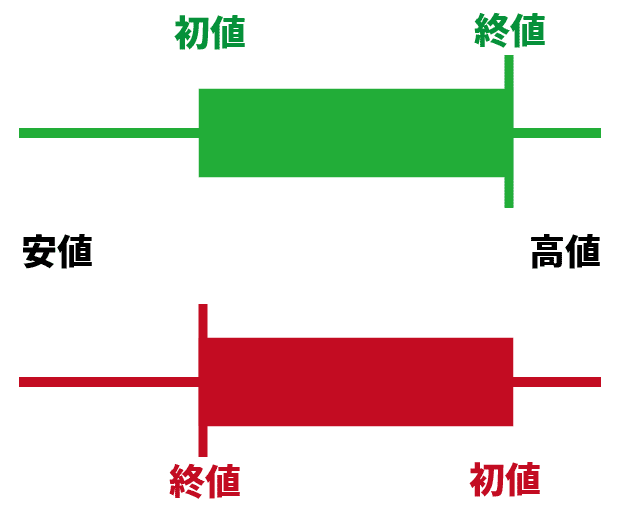
手は、過去4時間の動きを表現しています。
急劇に株価が上下した場合、手の角度は大きくなります。

11銘柄をプリセットしておりますので、色々確認してみてください!
3. 株価プログラムのカスタマイズ
プリセットでは、11銘柄が登録されており、30秒おきの情報更新を行いますが、これをカスタマイズしてみましょう!
以下から、海外版のヤフーファイナンスにアクセスします。
好きな銘柄を検索してみましょう。
例えば、最近S&P500に採用されたテスラを検索してみます。

銘柄名と銘柄コードを確認します。
例)
テスラの場合は TSLA になります。
トヨタ自動車の場合は 7203.Tになります。

UIFlowに戻り、株価プログラムの銘柄名リストを1つ増やします。

同様に、銘柄コードリストも1つ増やします。

増やしたリストにテキストを追加します。
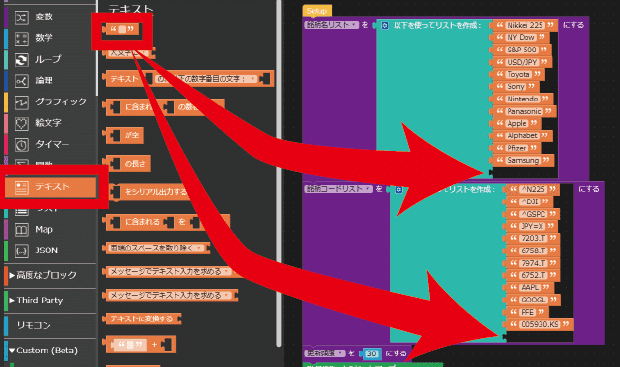
先程確認した銘柄名と銘柄コードを入力します。
銘柄名は、英数字であれば何でも構いません。
銘柄コードは、正確に入力しましょう。
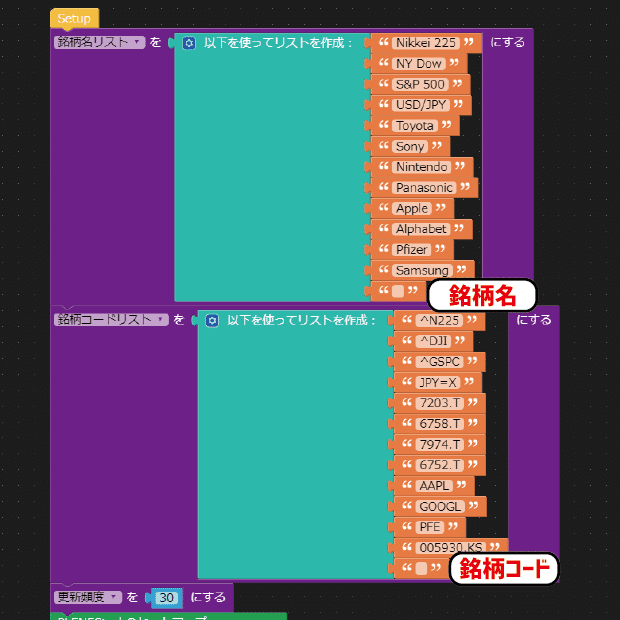
テスラを追加してみました。

更新頻度を30秒から変更する場合は、ここをお好きな数字に変更してください。

プログラムの書き換えが済みましたので、PLEN5Stackで実行してみましょう!
M5Stackの電源ボタンを押し、PLEN5Stackを再起動します。
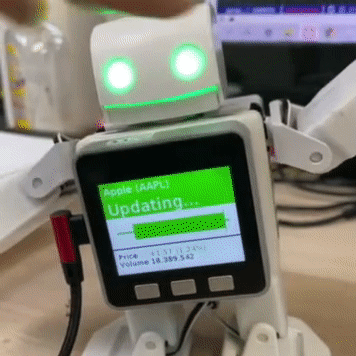
M5Stackと再接続し、

プログラムを実行してみましょう。

銘柄の追加を確認できました!

エラーが発生する場合
・銘柄コードの確認
・不要な銘柄の削除
などをお試しください。
カスタマイズを終えたプログラムは、保存ボタンを押すとダウンロードできます。

4. 本体に保存する
プログラムを実行するのに、UIFlowを毎回経由するのは多少面倒に感じると思います(/ω\)。カスタマイズを終えたプログラムは、M5Stack本体に保存して直接実行してみましょう。
ダウンロードボタンを押し、M5Stack本体にプログラムを保存・実行します。


※ Uploadingが終わらない場合はM5Stackを再起動してみましょう。
保存したプログラムが起動直後に実行されます。(Appモード)

再度UIFlowと接続する際は、中央のボタンを長押ししながら電源ボタンを押します。(Appモード ⇒ Wi-Fiモード)
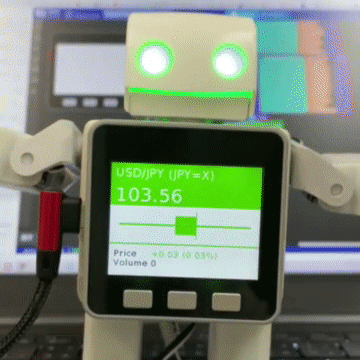
株価プログラムのご紹介は以上となります。
有効活用して頂ければ幸いです(>_<)
5. おわりに
番外編ということで、プログラムのご紹介のみとなりましたがいかがでしたでしょうか? 今回のプログラムを参考に、新たなプログラミングに挑戦して頂ければ幸いです。
本連載では、PLEN5StackとUIFlowを用いて、プログラミングの基礎~発展まで学習できるようなコンテンツを発信しております。
過去の連載をまだご覧になっていない方は、是非、下のマガジンから読んでみてくださいね!
それでは、また次回の記事でお会いしましょう!
See you next time!

6. 更新履歴
本記事内容に関係のあるアップデート情報は以下のとおりです。
不具合・ご意見等ございましたらコメント欄までお寄せください!
StockProgramLite
2020/12/29 Ver.4
・夜間取引時、ローソク足が正常に表示されない不具合を修正しました。
2020/12/26 Ver.3
・バッテリー不足時、サーボモーターを止め、明るさを落とし、充電を行うようにしました。
2020/12/25 Ver.2
・一部の銘柄でエラーが発生する不具合を修正しました。
・明るさを調整できるようにしました。
2020/12/24 Ver.1
・note記事を公開しました。
PLEN5Stackライブラリー
2020/12/24
・サーボ角とLED色のみ制御可能な軽量ブロックを追加しました。
※StockProgramLiteを動かす際、必要となります。
